11 روش برای رفع عدم کارکرد سیری در اپل واچ
در این مقاله تخصصی از مجله 98zoom میخواهیم از 11 روش برای رفع عدم کارکرد سیری در اپل واچ با شما صحبت کنیم ، پس با یک مقاله مفید و آموزشی دیگر از تیم نود و هشت زوم همراه ما باشید :
انجام وظایف با سیری در دستگاه های اپل راحت است و این ویژگی در اپل واچ نیز وجود دارد. می توانید مچ دست خود را بالا بیاورید و شروع به صحبت با سیری کنید. با این حال، این ویژگی بی عیب نیست و گاهی اوقات با مشکلاتی مواجه می شویم. اگر در شرایط مشابهی هستید، اگر سیری روی اپل واچ شما کار نمی کند، در اینجا چه کاری باید انجام دهید.
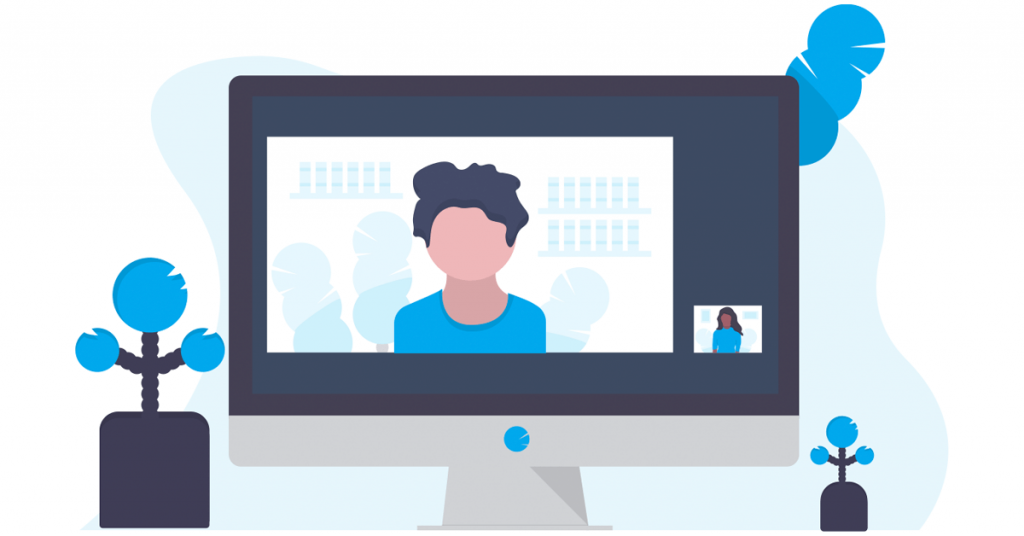
در این مقاله، میخواهیم یازده روش مؤثر را به شما نشان دهیم تا به راحتی مشکل سیری در اپل واچ خود را حل کنید. قبل از اینکه به آنجا برسیم، بگذارید بفهمیم که چرا مشکل در وهله اول رخ می دهد.
چرا سیری روی اپل واچ من کار نمی کند؟
در اینجا برخی از دلایل عدم کارکرد سیری روی اپل واچ شما آورده شده است:
- شما گزینه های لازم برای Siri را برای کار بر روی Apple Watch خود فعال نکرده اید.
- سیری را برای برنامه های شخص ثالث فعال نکرده اید.
- صدای سیری کم است، بنابراین نمی توانید صدا را بشنوید.
- یک اشکال در watchOS باعث ایجاد مشکلاتی شده است.
- شما با اتصال به اینترنت مشکل دارید.
ما دلایل فوق را توضیح خواهیم داد و یازده راه آسان برای رفع مشکل اپل واچ شما ارائه خواهیم کرد.
رفع نشدن دستورات صوتی در اپل واچ
بیایید با بررسی اینکه آیا سیری را در اپل واچ خود فعال کرده اید، شروع می کنیم.
1. سیری را در اپل واچ فعال کنید
در اینجا نحوه اطمینان از فعال بودن همه گزینههای فعال کردن سیری در ساعت اپل آورده شده است. علاوه بر این، اگر از دستور «Hey Siri» یا Raise to Speak در اپل واچ خود استفاده میکنید، و به نظر میرسد کار نمیکند، مطمئن شوید که در اپل واچ شما غیرفعال نیست.
مرحله 1: Digital Crown را فشار دهید تا صفحه اصلی اپل واچ باز شود.
مرحله 2: اکنون روی برنامه Settings ضربه بزنید و Siri را انتخاب کنید.
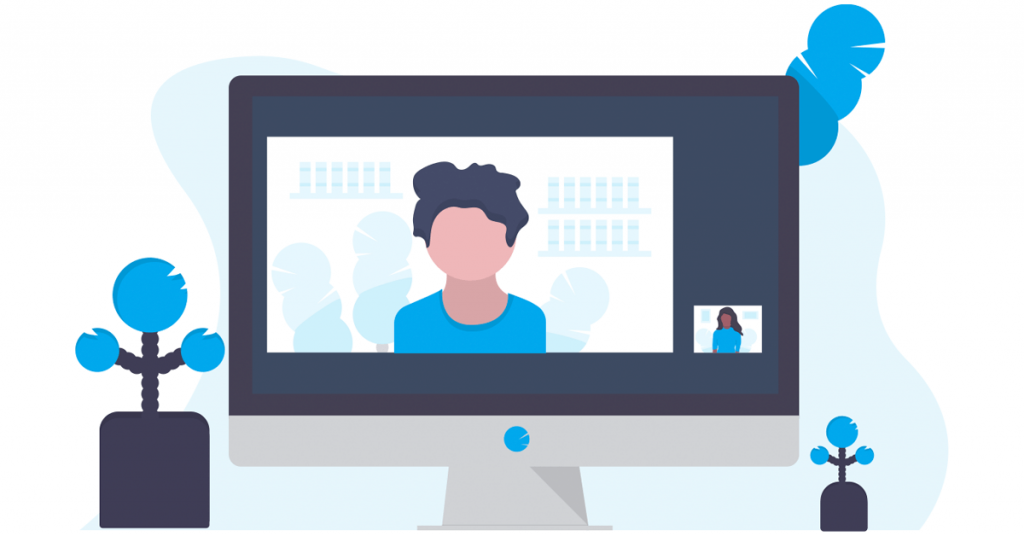
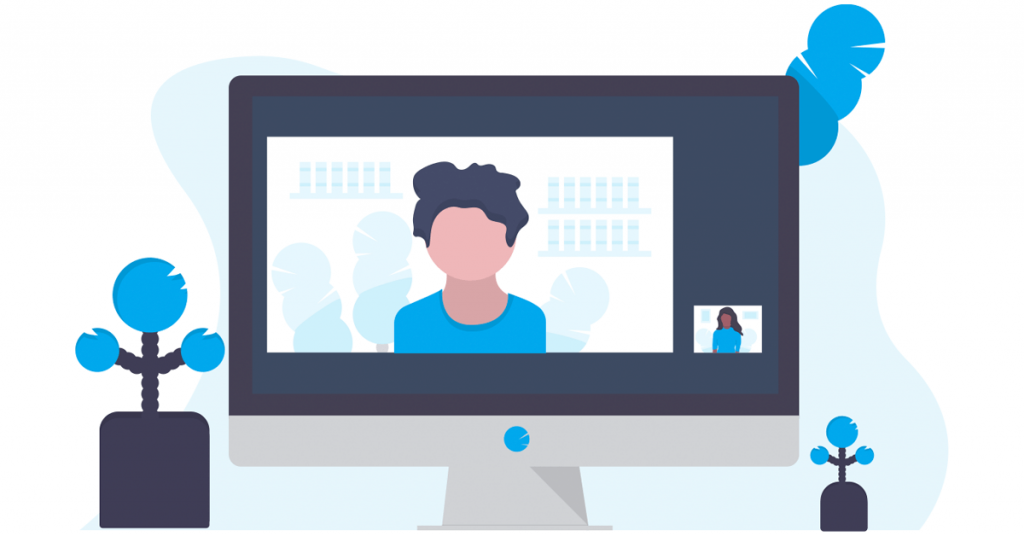
مرحله 3: ضامن ها را برای گزینه های زیر فعال کنید. اگر قبلاً فعال شده اند، آنها را غیرفعال و دوباره فعال کنید.
- Digital Crown را فشار دهید – اگر نمی توانید سیری را با فشار دادن تاج فعال کنید، این گزینه را روشن کنید.
- گوش دادن به “Hey Siri” : اگر اپل واچ شما دستور “Hey Siri” را نمی شناسد، این گزینه را فعال کنید.
- Raise to Speak – Raise to Speak یک راه راحت برای دسترسی به سیری در اپل واچ شما است. با این حال، اگر کار نکرد، این گزینه را فعال کنید.
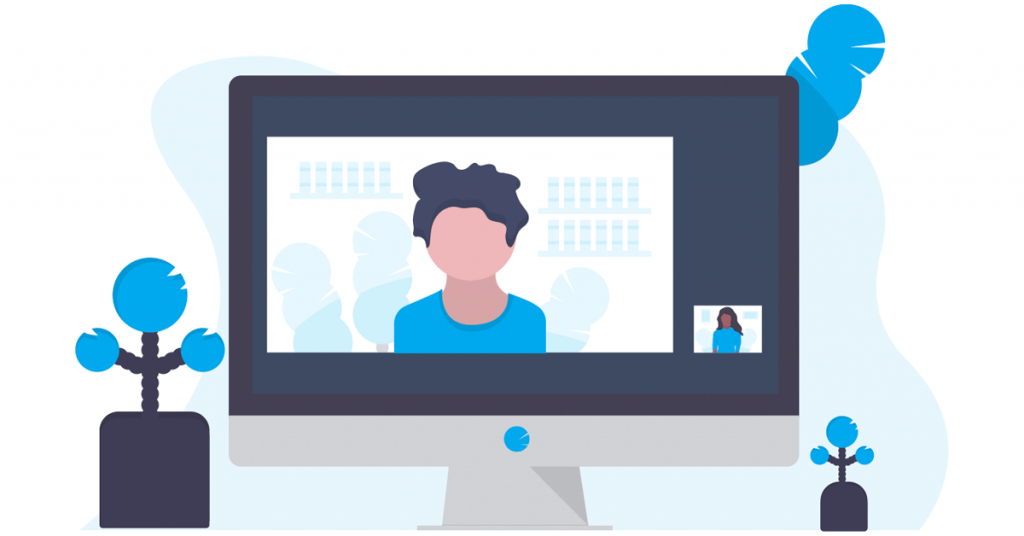
2. پاسخ های سیری را بررسی کنید
اگر نمیتوانید به پاسخهای سیری گوش دهید، ممکن است پیکربندیهای اشتباهی در مورد تنظیمات پاسخ سیری در اپل واچ شما وجود داشته باشد. در اینجا نحوه اصلاح آنها آمده است.
مرحله 1: برنامه تنظیمات را باز کنید و روی Siri ضربه بزنید.
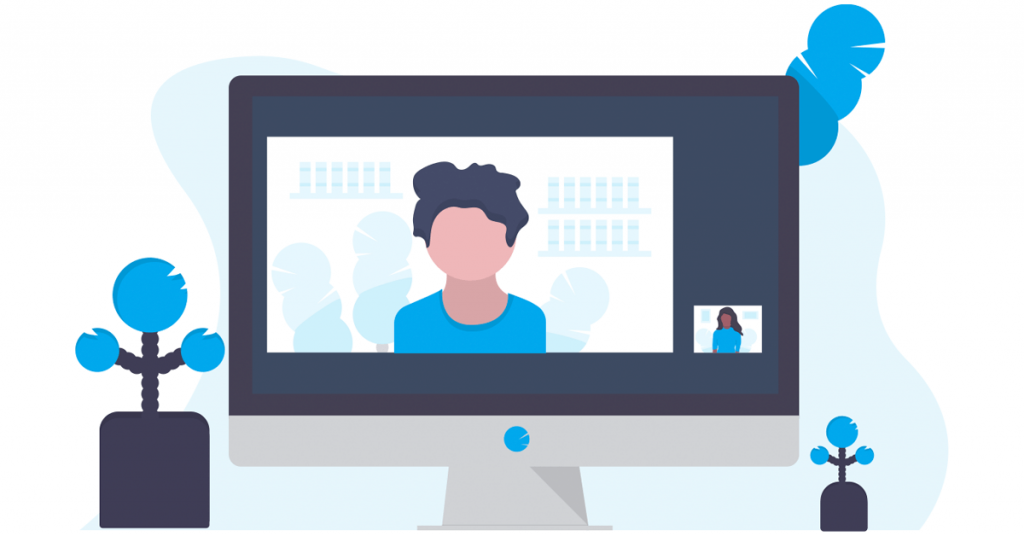
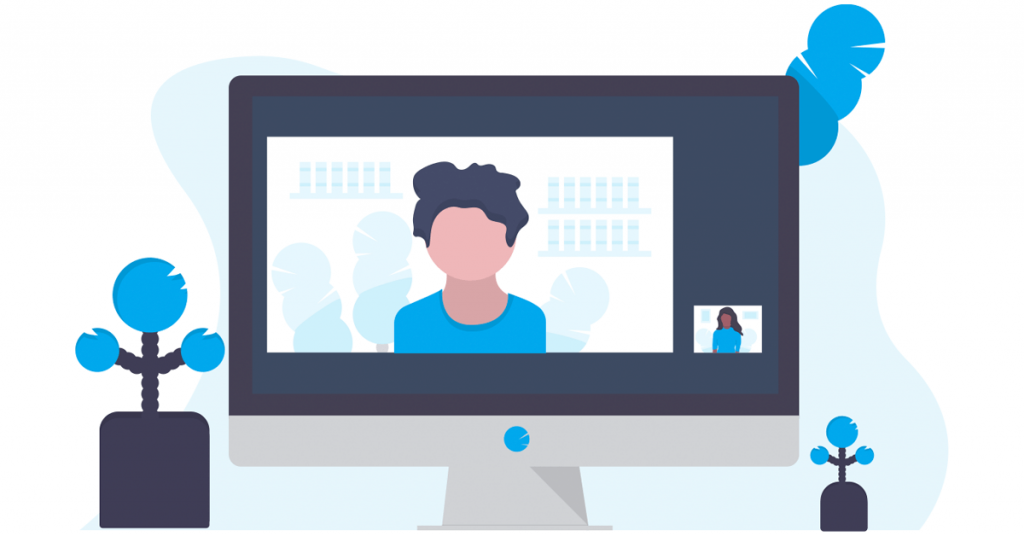
مرحله 2: روی پاسخ های سیری ضربه بزنید.
مرحله 3: برای مدیریت پاسخ های Siri گزینه مناسب را از موارد زیر انتخاب کنید:
- همیشه روشن: سیری همیشه به سوالات شما پاسخ می دهد.
- کنترل با حالت بیصدا: نمیتوانید به پاسخهای سیری در حالت بیصدا گوش دهید.
- فقط هدفون: میتوانید هنگام اتصال به یک جفت هدفون به پاسخهای Siri گوش دهید.
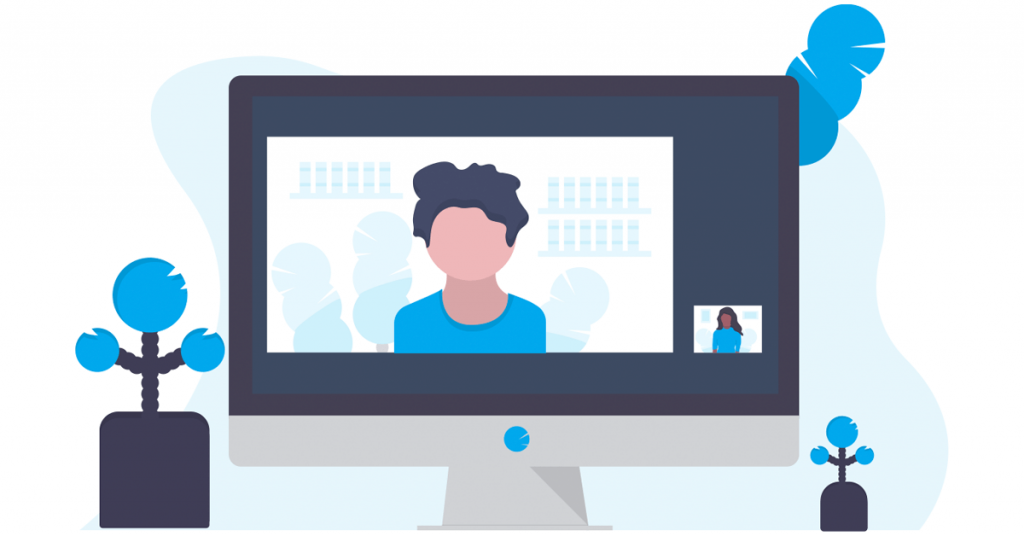
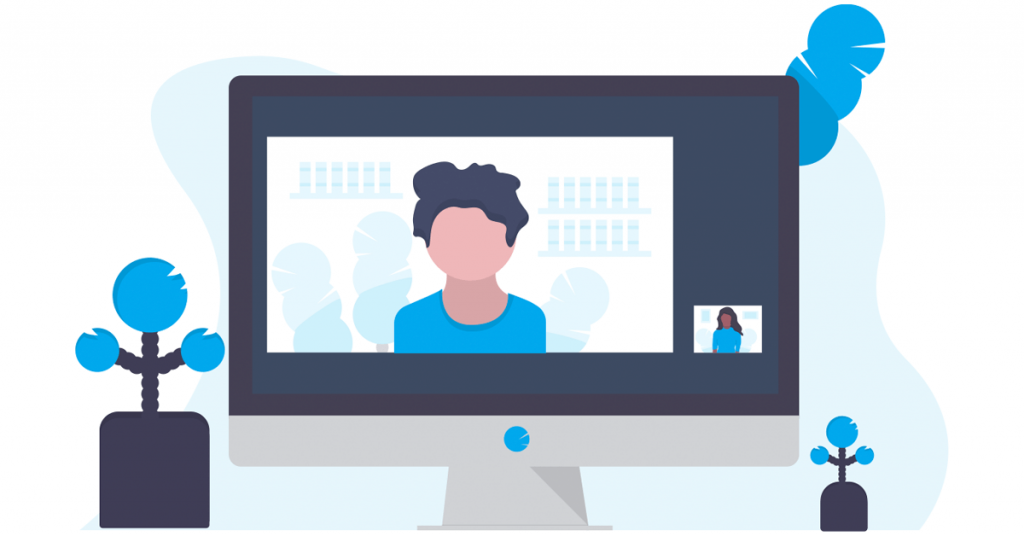
3. ولوم سیری را بررسی کنید
اگر صدای سیری در اپل واچ شما خیلی کم باشد، نمی توانید به سیری گوش دهید. در اینجا نحوه افزایش آن آورده شده است.
مرحله 1: Digital Crown را فشار دهید تا به صفحه اصلی بروید. تنظیمات را باز کنید و روی Siri ضربه بزنید.
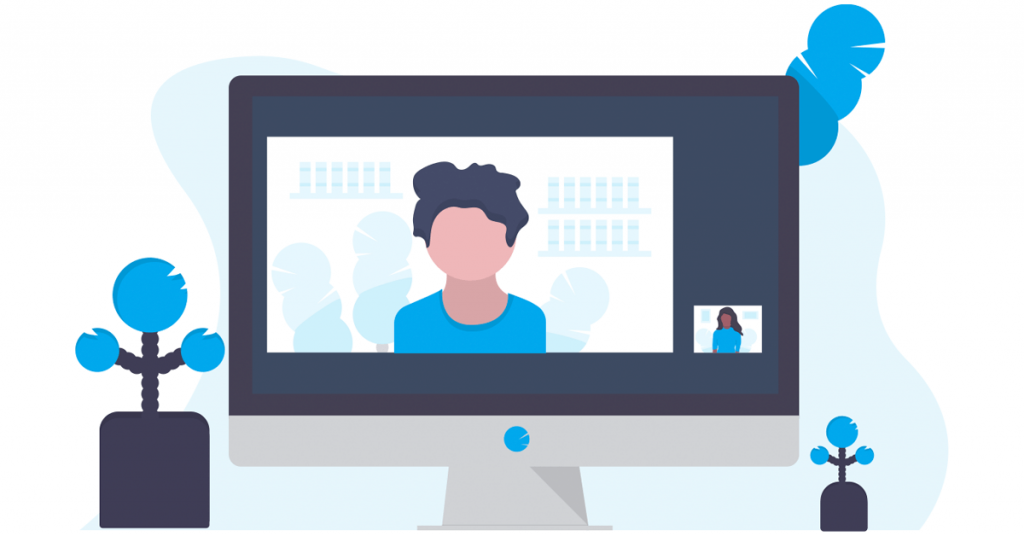
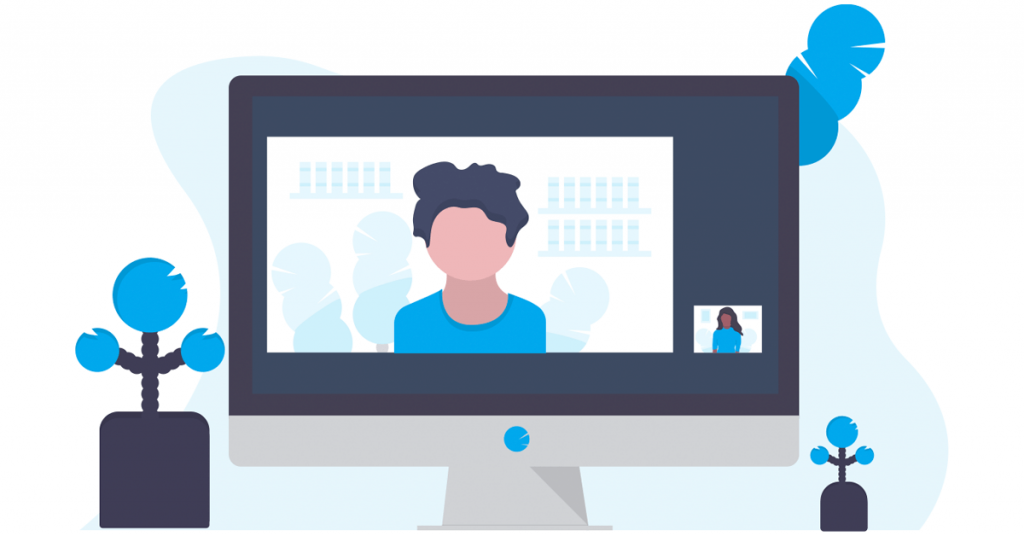
مرحله ۲: روی پاسخهای سیری ضربه بزنید.
مرحله 3: برای یافتن گزینه حجم Siri به پایین بروید و سطوح را با استفاده از نوار لغزنده افزایش دهید.
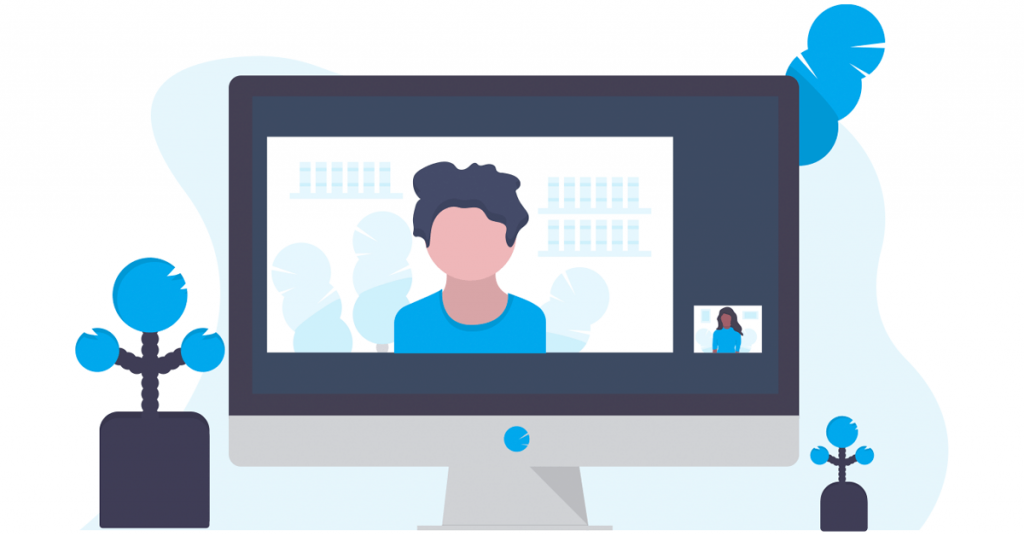
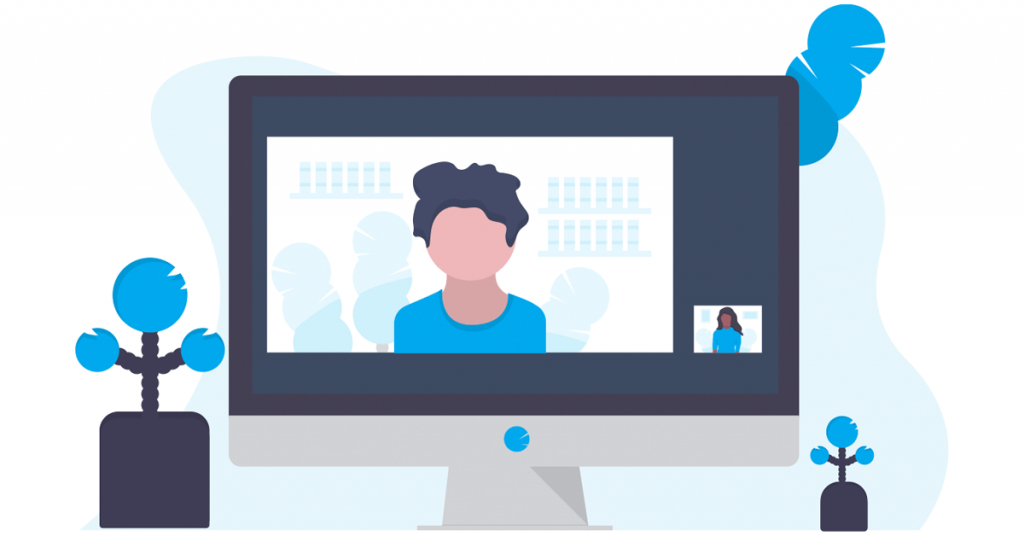
4. سیری را برای برنامه های شخص ثالث فعال کنید
اگر میخواهید از سیری برای برنامههای شخص ثالث استفاده کنید و به نظر نمیرسد کار کند، به احتمال زیاد این گزینه در اپل واچ شما غیرفعال شده است.
در اینجا نحوه فعال کردن سیری برای برنامه های شخص ثالث در Apple Watch آورده شده است.
مرحله 1: برنامه تنظیمات را باز کنید و روی Siri ضربه بزنید.
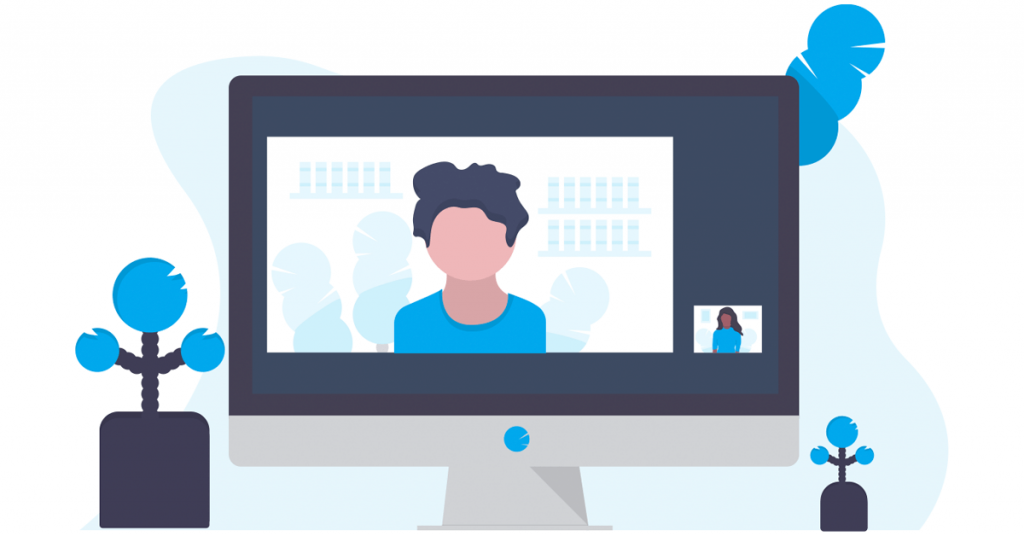
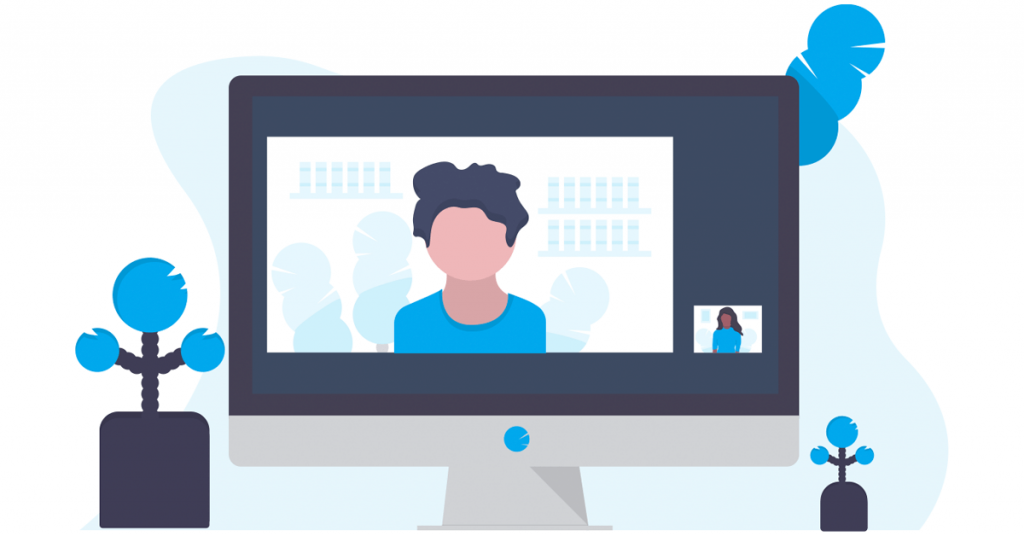
مرحله ۲: روی «استفاده با سیری» ضربه بزنید.
مرحله 3: کلیدهای برنامه هایی را که می خواهید از سیری استفاده کنید، روشن کنید.
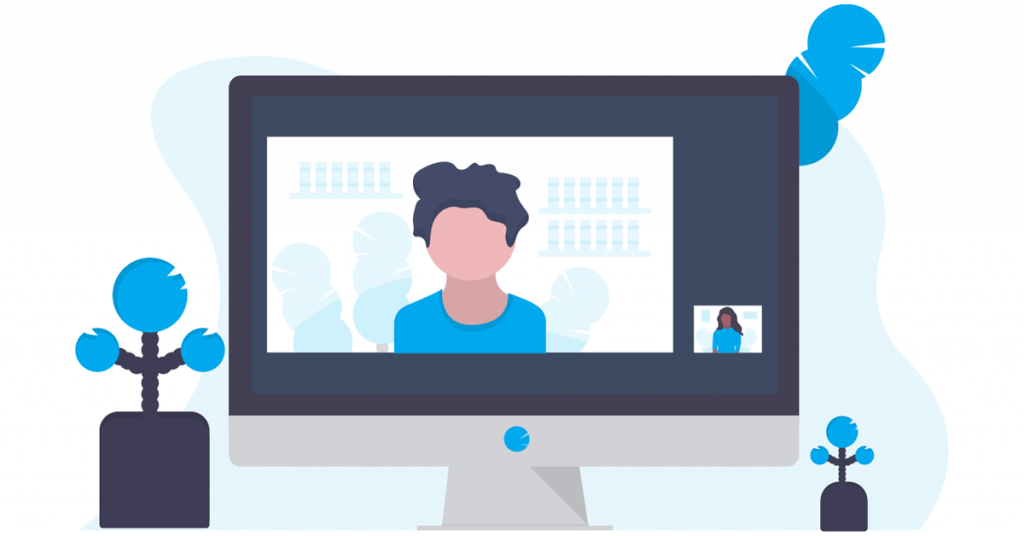
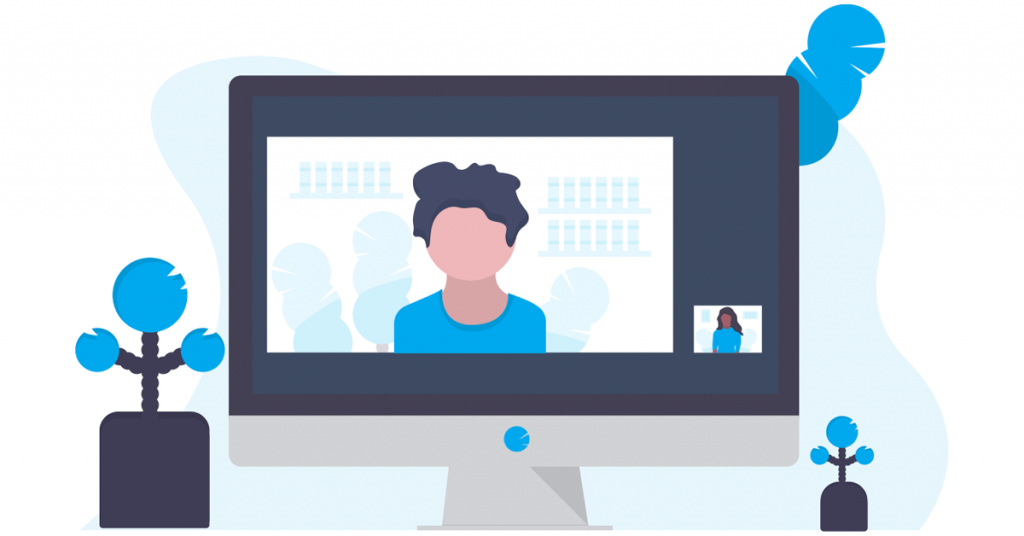
5. حالت هواپیما را غیرفعال کنید
سیری به یک اتصال اینترنتی فعال در اپل واچ شما نیاز دارد یا باید از طریق بلوتوث به آیفون شما متصل شود. بنابراین، حالت هواپیما را در اپل واچ خود غیرفعال کنید و به سیری اجازه دسترسی به اینترنت را بدهید.
مرحله 1: برنامه تنظیمات را باز کنید.
مرحله 2: روی حالت هواپیما ضربه بزنید.
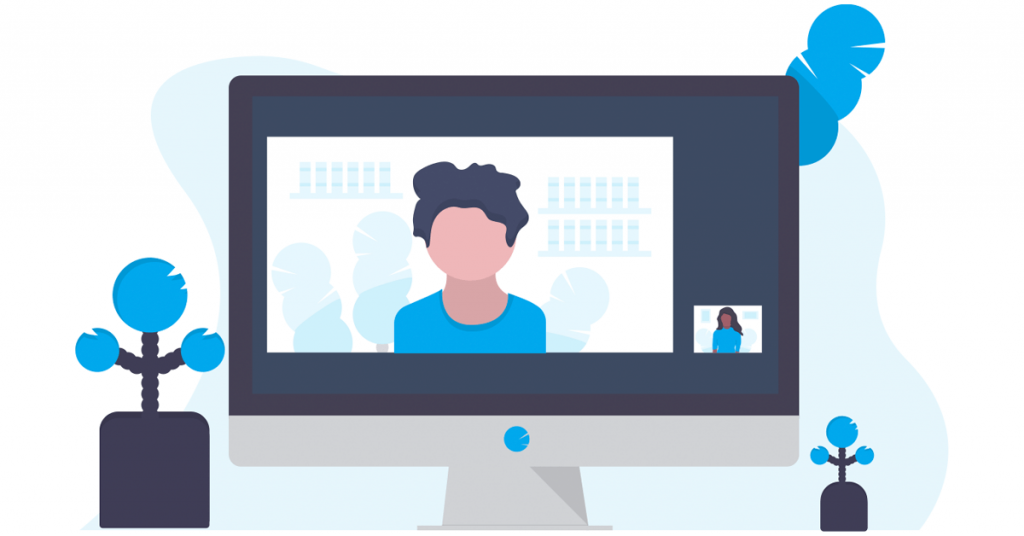
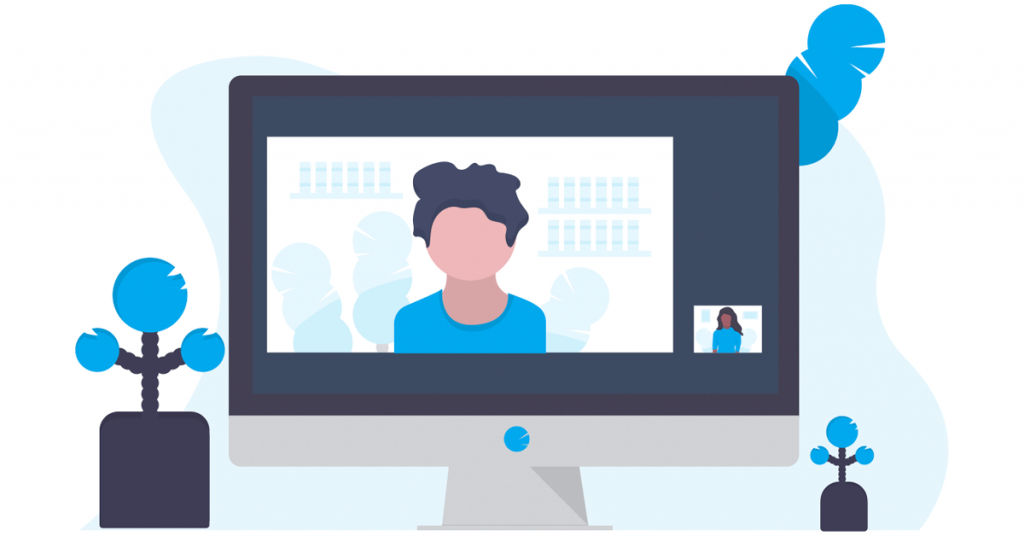
مرحله 3: حالت هواپیما را خاموش کنید.
اگر قبلاً خاموش است، آن را فعال کرده و دوباره غیرفعال کنید.
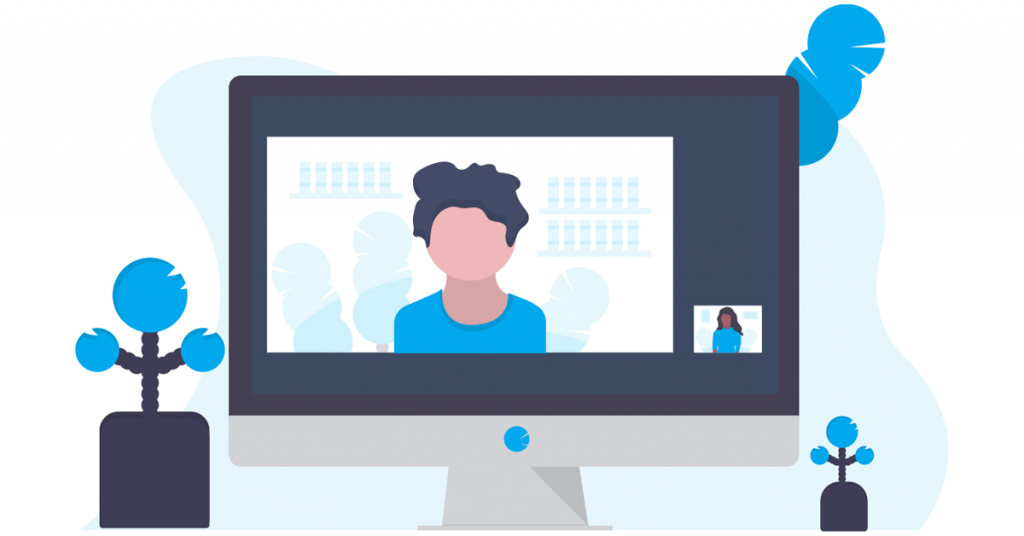
6. اتصال اپل واچ را بررسی کنید
اگر «سیری در دسترس نیست. پیام اپل واچ شما به اینترنت متصل نیست، مقصر اتصال است. اطمینان حاصل کنید که اپل واچ شما به یک شبکه وای فای خوب متصل است، یا اگر از نسخه سلولی اپل واچ استفاده می کنید، مطمئن شوید که شبکه تلفن همراه به اندازه کافی خوب است.
علاوه بر این، اپل واچ برای ارائه بسیاری از عملکردها به آیفون شما نیز وابسته است، بنابراین مطمئن شوید که به آیفون شما متصل است و اتصال اینترنت آیفون شما به اندازه کافی خوب است.
7. اپل واچ خود را مجددا راه اندازی کنید
با خاموش کردن اپل واچ، تمام فرآیندها، از جمله اشکالات، در صورت وجود، بسته می شود. بنابراین، اگر یک باگ بر سیری تأثیر می گذارد، راه اندازی مجدد اپل واچ شما می تواند به رفع مشکل کمک کند.
مرحله 1: برنامه تنظیمات را باز کنید.
مرحله 2: روی General ضربه بزنید.
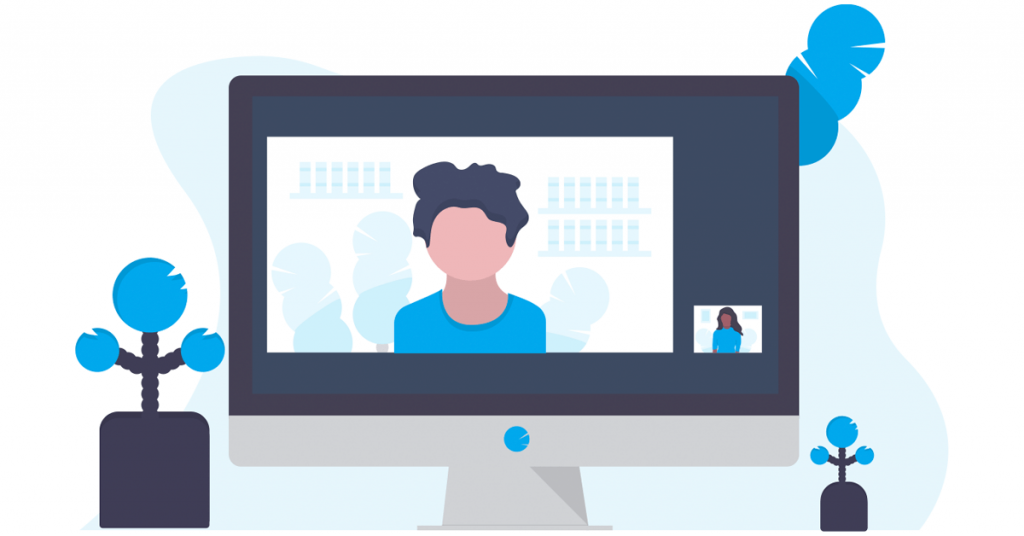
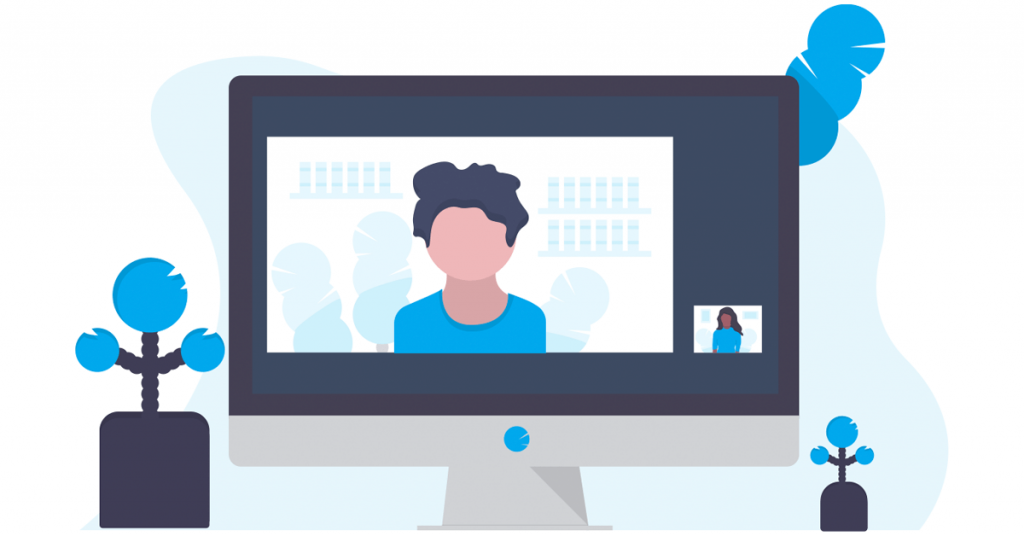
مرحله 3: روی Shut Down ضربه بزنید. این کار اپل واچ شما را خاموش می کند.
مرحله 4: دکمه کناری را فشار داده و نگه دارید تا ساعت اپل روشن شود.
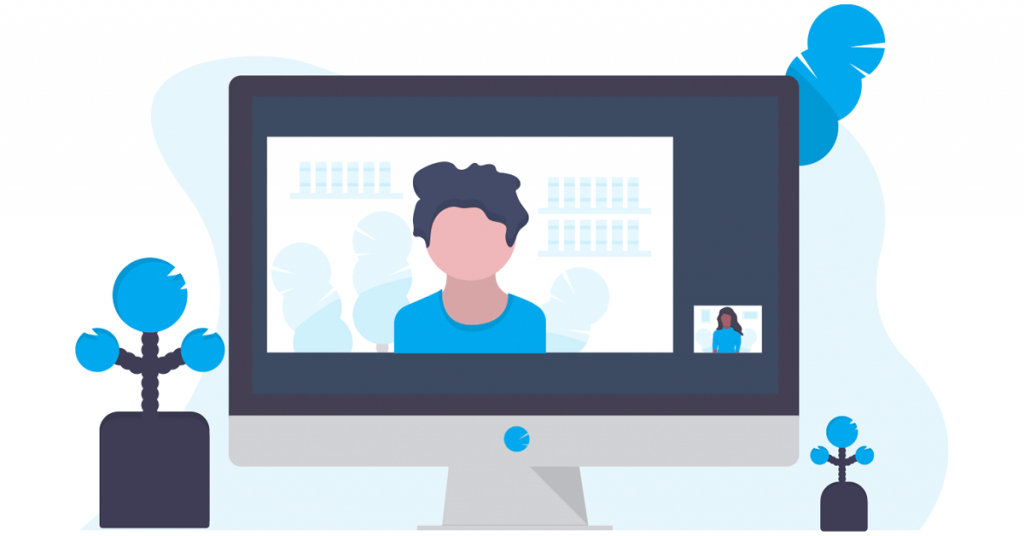
8. بررسی کنید که آیا بلندگو یا میکروفون مسدود شده است یا خیر
اگر اسپیکر یا میکروفون اپل واچ شما به دلیل انباشته شدن گرد و غبار مسدود شده باشد، در گوش دادن یا صحبت کردن به سیری با مشکل مواجه خواهید شد. بنابراین، قاب اپل واچ خود را بردارید و هرگونه گرد و غبار قابل مشاهده روی اسپیکر یا میکروفون را بررسی کنید.
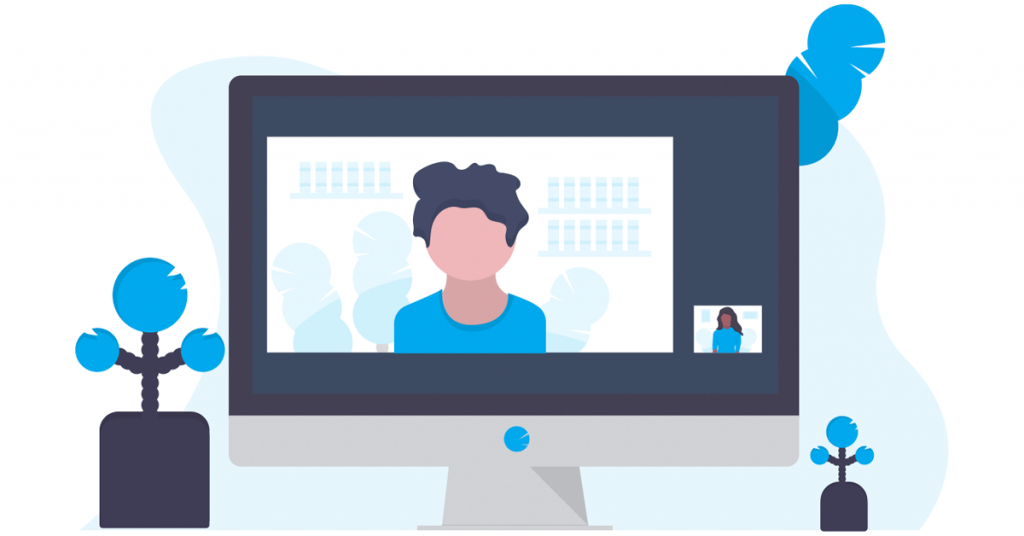
9. اپل واچ خود را به روز کنید
اگر بسیاری از کاربران هنگام استفاده از سیری در اپل واچ خود با مشکل مواجه شوند، اپل این مشکل را مورد توجه قرار می دهد و برای رفع آن یک به روز رسانی منتشر می کند. بنابراین، مطمئن شوید که آخرین نسخه watchOS را بر روی Apple Watch خود اجرا می کنید.
در اینجا نحوه به روز رسانی اپل واچ خود آورده شده است.
مرحله 1: برنامه Watch را در آیفون خود باز کنید.
مرحله 2: روی General ضربه بزنید.
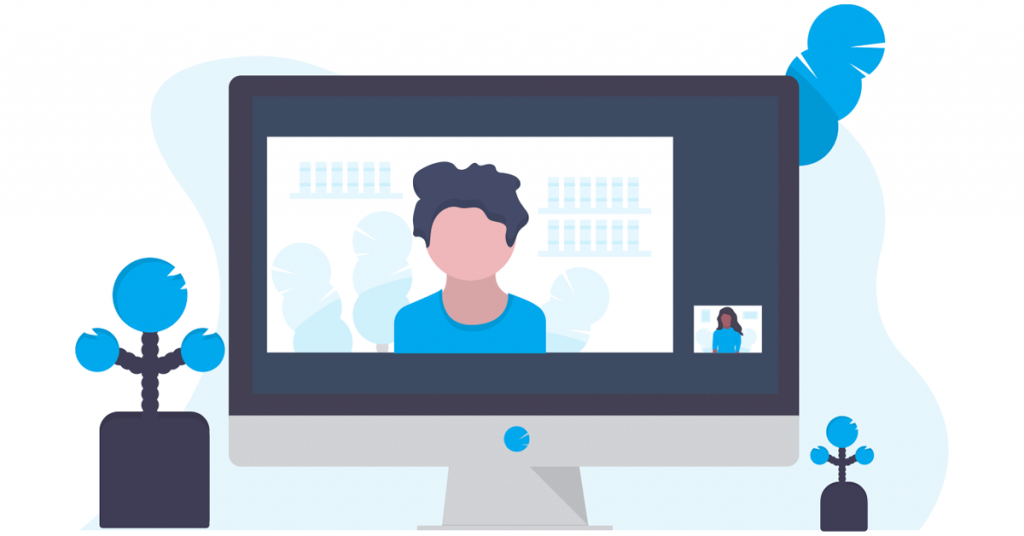
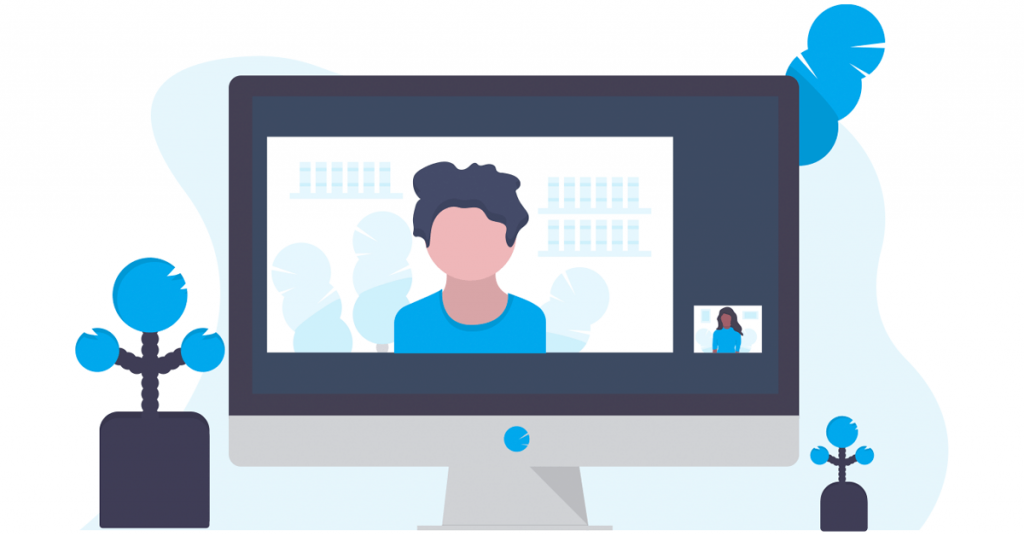
مرحله 3: روی Software Update ضربه بزنید.
مرحله 4: در صورت وجود، می توانید یک به روز رسانی جدید را دانلود و نصب کنید.
اپل واچ شما باید حداقل 50 درصد از سطح باتری را داشته باشد و هنگام نصب به روز رسانی باید در حال شارژ باشد.
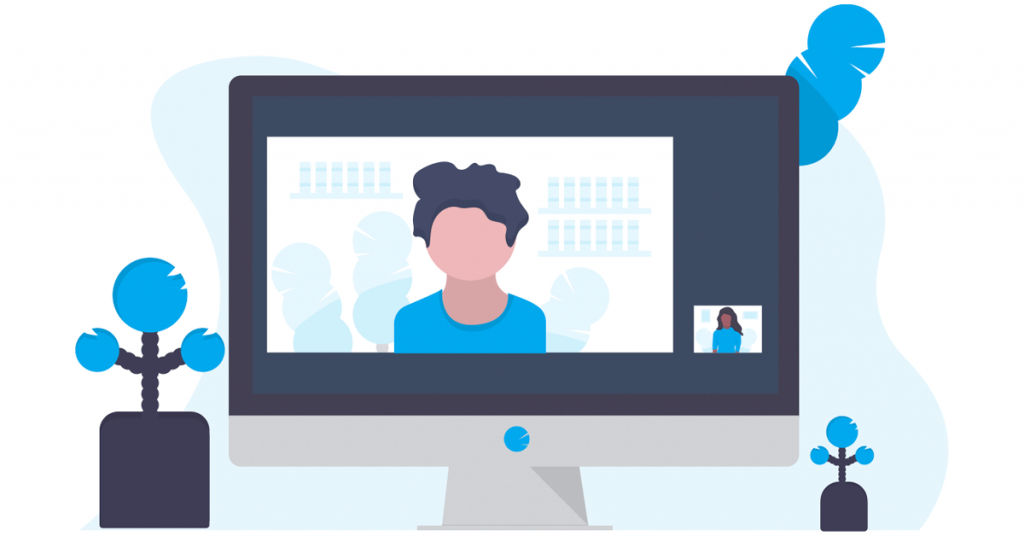
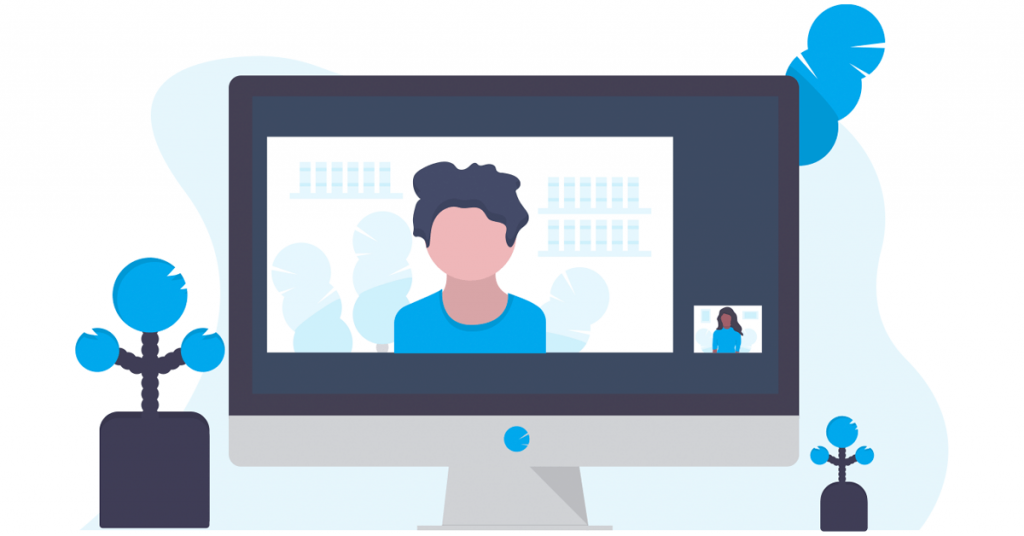
10. اپل واچ را ریست کنید
به عنوان آخرین راه حل، اگر هیچ یک از روش های بالا جواب نداد، اپل واچ خود را ریست کنید. با این کار تمام دادههای اپل واچ، از جمله دادههای تمرین، پاک میشود و تا زمانی که نسخه پشتیبان نداشته باشید، نمیتوانید آنها را بازیابی کنید. اگر هنوز میخواهید ادامه دهید، مراحل زیر را دنبال کنید.
مرحله 1: برنامه تنظیمات را باز کنید.
مرحله 2: روی General ضربه بزنید.
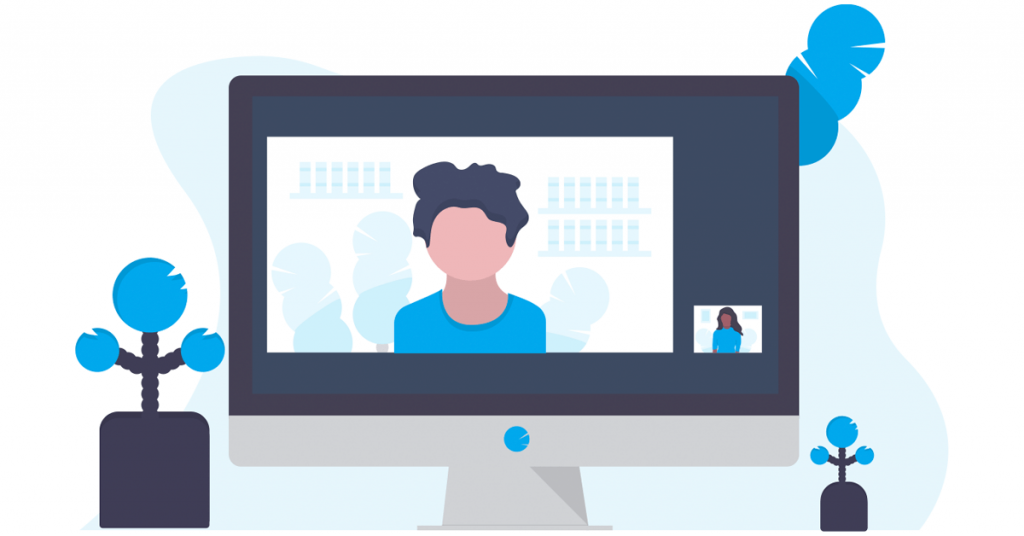
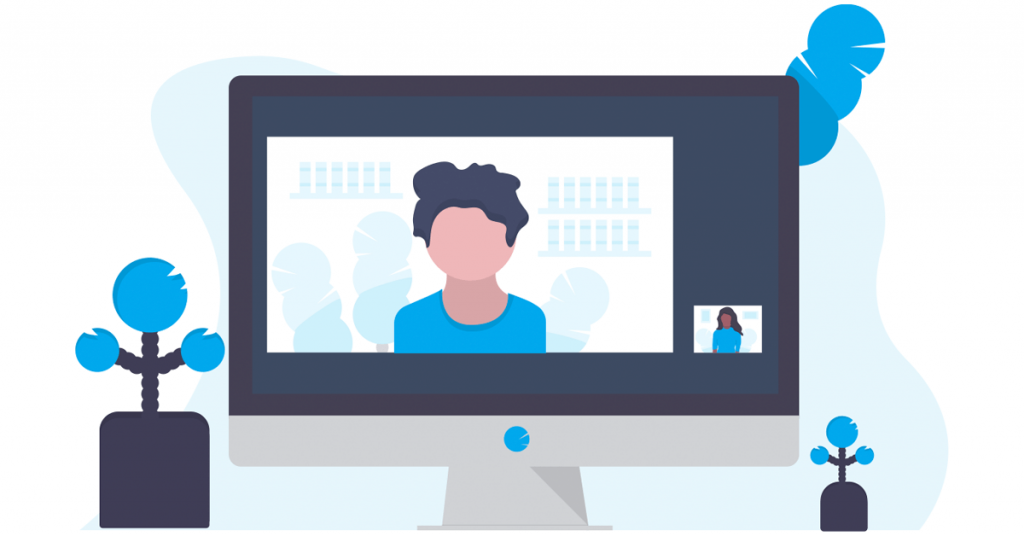
مرحله 3: روی Reset ضربه بزنید.
مرحله 4: برای ادامه روی “Erase all content and settings” ضربه بزنید.
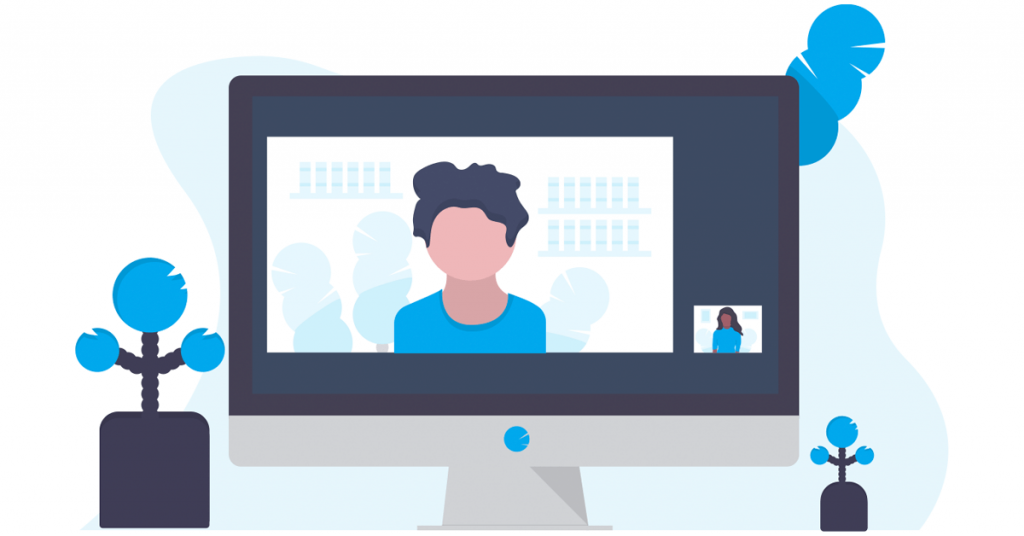
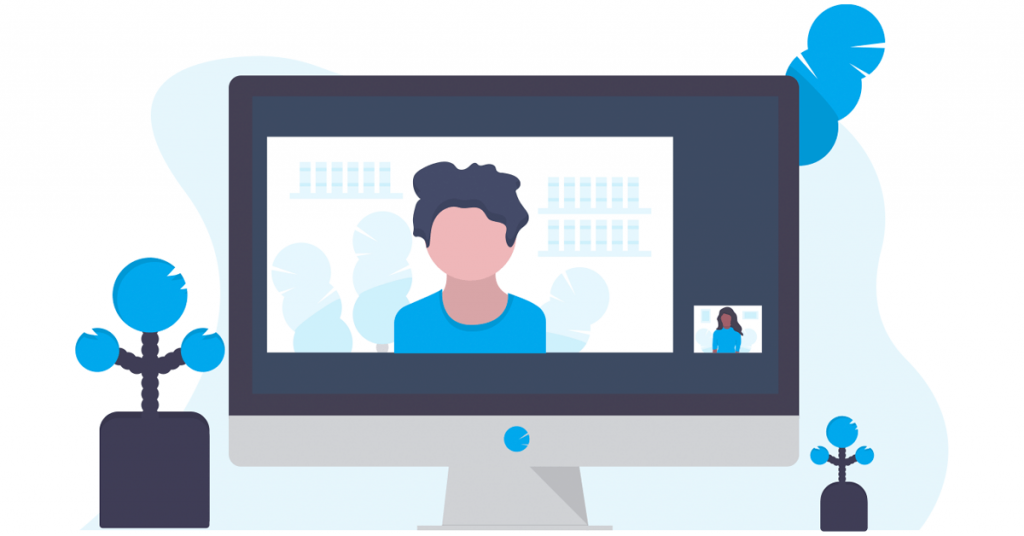
11. با خدمات مشتریان اپل تماس بگیرید
مشکل کار نکردن سیری در اپل واچ شما نیز ممکن است به دلیل مشکل سخت افزاری رخ دهد. میکروفون اپل واچ شما ممکن است از نظر فیزیکی آسیب دیده باشد. بنابراین، برای راهنمایی بیشتر می توانید با پشتیبانی مشتری اپل تماس بگیرید.
اگر در مورد کار نکردن سیری در اپل واچ سؤالی دارید، بخش پرسش و پاسخ زیر را ببینید.
سوالات متداول در مورد استفاده از سیری در اپل واچ
1. چگونه زبان سیری را تغییر دهم؟
می توانید به Settings > Siri بروید و زبان سیری را در Apple Watch خود تغییر دهید.
2. آیا سیری می تواند بدون اینترنت در اپل واچ کار کند؟
خیر. سیری بدون اتصال به اینترنت در اپل واچ کار نمی کند.
3. آیا می توانم برای استفاده از سیری در اپل واچ تایپ کنم؟
نه. برخلاف آیفون، نمیتوانید در Apple Watch خود متنی را برای سیری تایپ کنید.
سیری بازگشته است
امیدواریم این مقاله به شما کمک کند تا تمام مشکلات را حل کنید و به استفاده از سیری در اپل واچ خود برگردید. اگر در آیفون خود با مشکل مشابهی روبرو هستید، مقاله ما را بررسی کنید تا سیری در آیفون شما کار نکند.
امیدواریم از این مقاله 11 روش برای رفع عدم کارکرد سیری در اپل واچ مجله نود و هشت زوم نیز استفاده لازم را کرده باشید و در صورت تمایل آنرا با دوستان خود به اشتراک بگذارید و با امتیاز از قسمت پایین و درج نظرات باعث دلگرمی مجموعه مجله 98zoom باشید
لینک کوتاه مقاله : https://5ia.ir/bIVNon
کوتاه کننده لینک
کد QR :

 t_98zoom@ به کانال تلگرام 98 زوم بپیوندید
t_98zoom@ به کانال تلگرام 98 زوم بپیوندید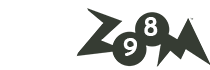
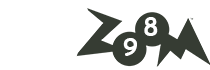
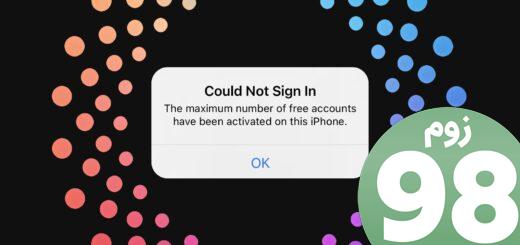





آخرین دیدگاهها